USB Flash Sürücüde Güvenli Parola Korumalı Bölüm Oluşturma
Biraz kaydetmek ister misin USB Flash Sürücünüzdeki önemli dosyalar? En iyi yol Rohos Disk kullanarak güvenli bölüm oluşturma. Yapar USB Flash Sürücü içindeki bölüm Burada tüm önemli dosya ve klasörlerinizi kaydedebilirsiniz. Yapabilirsin bir şifre atayarak bu bölümü korubu da davetsiz misafirlerin erişmesini imkansız hale getirir.
USB sürücünün içinde güvenli bir bölüm oluşturmak için, bir USB flash sürücü takın ve uygulamayı çalıştırın.
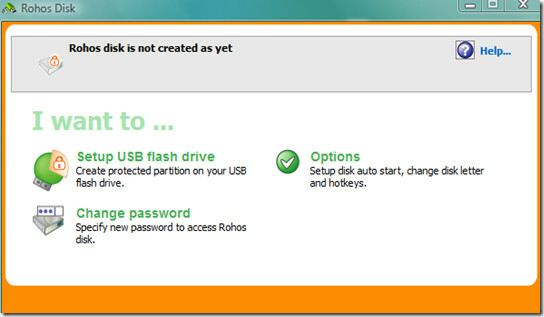
Tıklayın USB Flash Sürücüyü Kur güvenli bir bölüm oluşturmaya başlamak.

Artık USB Flash sürücünüzü otomatik olarak algılar ve bölüm harfini USB sürücünün içindeki güvenli sürücüye atar. İki USB flash sürücü bağladıysanız, tıklayarak belirli bir USB Flash sürücüyü seçebilirsiniz. Değişiklik üstte. Şimdi bu güvenli bölüme erişmek için şifreyi belirtin ve Disk Oluştur. Şimdi USB Flash Sürücünüzde şifreli bir birim oluşturduğundan birkaç dakika bekleyin.
Not: Bu işlem sırasında USB Flash Sürücünüzü çıkarmayın.
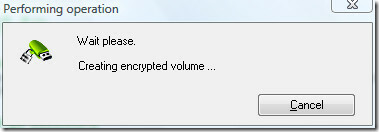
Tamamlandığında, bir onay mesajı alacaksınız.

Onay mesajında belirtildiği gibi, Konuk Bilgisayarındaki güvenli birime erişmek için USB sürücüsünden Rohos Mini.exe simgesini açmanız gerekecektir. Bu uygulamanın ücretsiz sürümü yalnızca 1.02GB FAT32 bölümü oluşturur, ancak buna değer.

Bölüm içindeki tüm dosyaları kopyaladıktan sonra, kesmek.

USB sürücünüzde güvenli bir parola korumalı bölüm oluşturmanın en hızlı yoludur. Zevk almak!
Arama
Yakın Zamanda Gönderilenler
CrashPlan: Yerel, Uzak ve Arkadaşınızın PC'sine Zamanlanmış Veri Yedekleme
Bir sabit disk çökmesinin kurbanı olursanız veya birileri dizüstü b...
Windows PC'nizden Sahte Antivirüs Dolandırıcılarını Algılama ve Kaldırma
Bilgisayar virüsleri, kötü amaçlı yazılım ve casus yazılımdan truva...
Windows 10'da Birincil Fare Düğmesini Değiştirme
Dizüstü bilgisayarlar, klavyeler ve işaret aygıtlarının tümü varsay...



